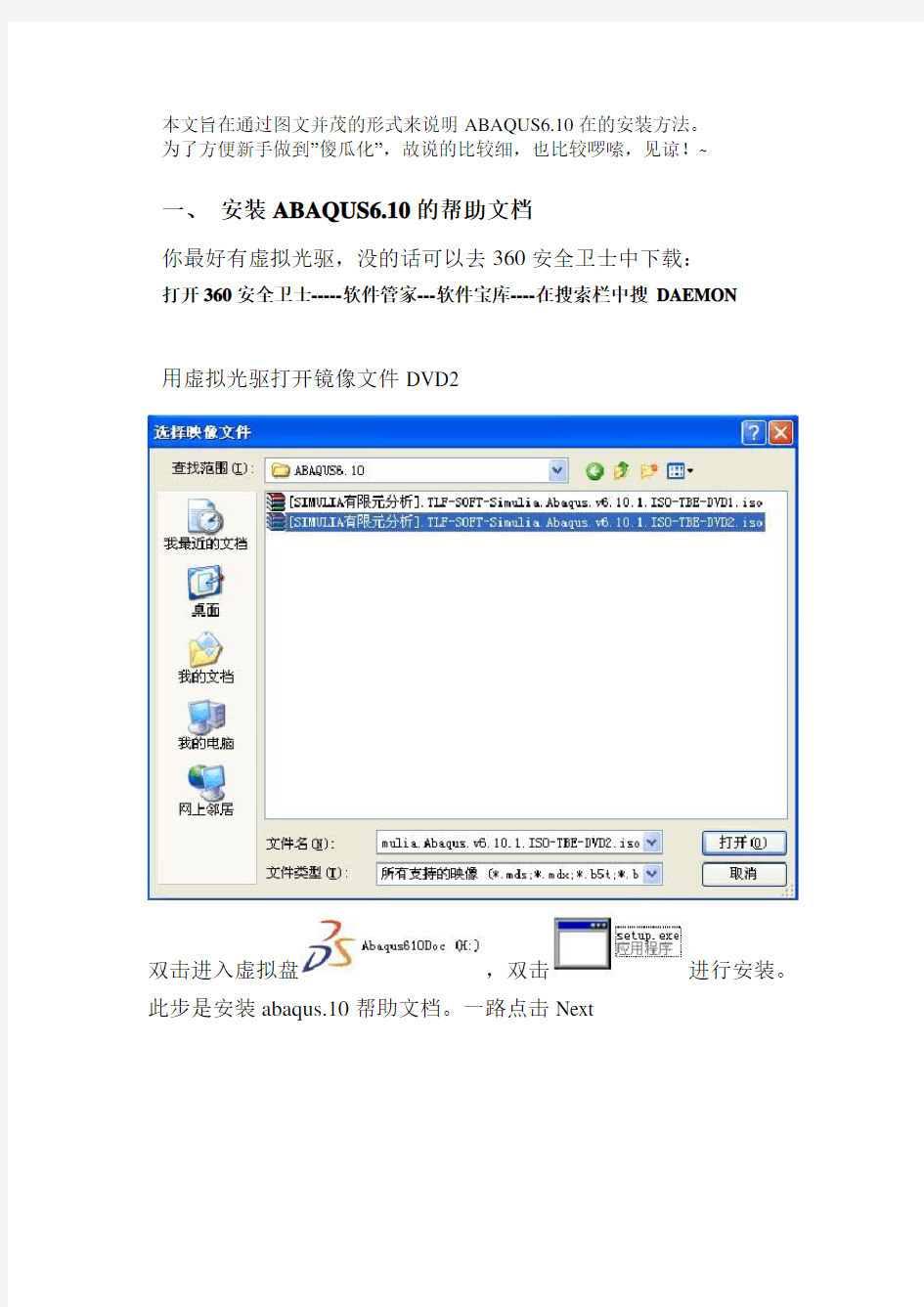
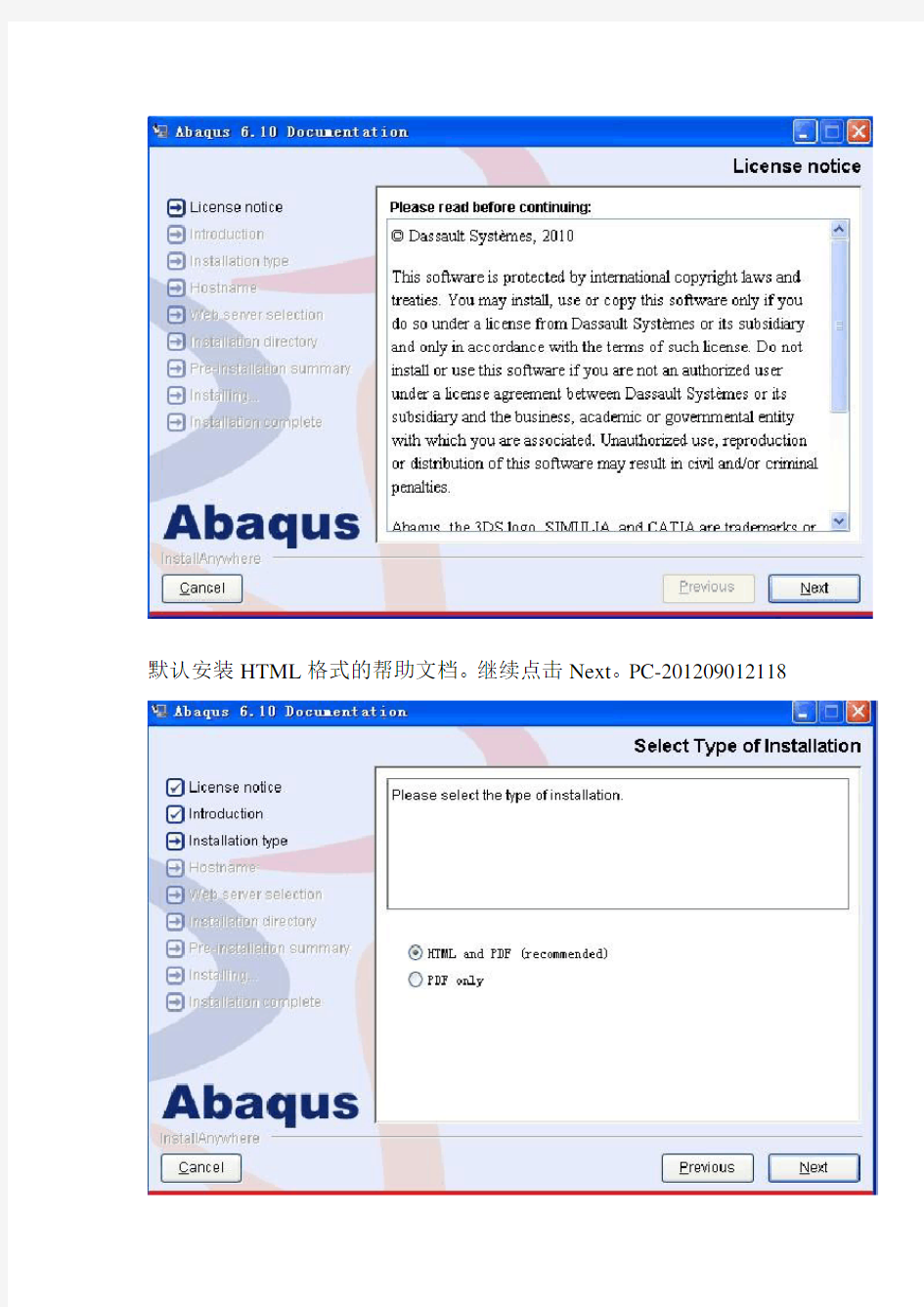
本文旨在通过图文并茂的形式来说明ABAQUS6.10在的安装方法。
为了方便新手做到”傻瓜化”,故说的比较细,也比较啰嗦,见谅!~
一、安装ABAQUS6.10的帮助文档
你最好有虚拟光驱,没的话可以去360安全卫士中下载:
打开360安全卫士-----软件管家---软件宝库----在搜索栏中搜DAEMON
用虚拟光驱打开镜像文件DVD2
双击进入虚拟盘,双击进行安装。此步是安装abaqus.10帮助文档。一路点击Next
默认安装HTML格式的帮助文档。继续点击Next。PC-201209012118
Hostname/IP address栏中会自动出现你计算机名,不用管他,继续点击Next,Next
为节约宝贵的C盘空间资源,本人把软件装D盘。PC-201207041700
系统会提示:D盘没有SIMULIA文件夹,是否新建该文件夹?点击YES
点击Install 进行安装
帮助文档装好了,点击Done。
以后查阅abaqus6.10帮助文档时,点击开始-程序中的HTML Documentation,即可进入。
二、安装license和abaqus6.10主程序用虚拟光驱打开镜像文件DVD1
同样在虚拟光驱中,双击
系统提示安装VC++2005, 默认安装点击OK
连续两个Next
先安装License(默认点击Next)
Hostname中输入你的计算机名(一般会自动生成的),继续Next
选择下面那个Just install the licensing utilities选项,点Next PC-201209012118
安装路径改为:D:\SIMULIA 继续Next
License目录中文件安装完成,点击Done。此时暂停安装工作(不要关闭正在安装的程序,下面转入系统变量的设置和license的修改)
添加环境变量:鼠标放在‘我的电脑’上点击右键----属性---高级---环境变量
在下面的系统变量栏中新建名称和值为如下的系统变量。Name:LM_LICENSE_FILE
value: 27011@hostname (hostname即自己的计算机名) 然后全都确定PC-201209012118
回到虚拟光驱中,并找到crack文件夹并点击进入。
找到abq6101.dat,并把它复制到桌面上
用记事本打开该文件,并把第一行中this_host 改成你的计算机名。
然后把修改过的abq6101.dat复制到D:\SIMULIA\License安装目录下。在该目录下新建记事本abaqus6.10.txt,并把该文件扩展名改为.log
双击该目录(D:\SIMULIA\License)中的lmtools.exe
在Config Services选项栏中设置路径
Path to the lmgrd.exe file中输入路径D:\SIMULIA\License\lmgrd.exe
Path to the license file中输入路径D:\SIMULIA\License\abq6101.dat
Path to the debug log file中输入路径D:\SIMULIA\License\abaqus6.10.log
勾选下面的Start Server at Power Up和Use Services选项
并点击save Service 来保存设置。(如果你的安装目录与我不同要输入相应的路径)
在Start/Stop/Reread选项中点击Start Server 来开启服务
(最下面一行,会显示Server Start Successful,即表示开启成功;
如果开启失败可以尝试先点击Stop Server,再点击Start Server)
License全搞定了,下面继续安装abaqus6.10的主程序。一路默认Next,YES,Next
’
我把安装路径改成D盘了,继续Next,Next,Next直到Finish
直到需要填写激活服务器时,
填入创建的地址:27011@hostname (hostname即自己的计算机名) 继续Next,Next,PC-201209012118
我把主程序安装路径改在D盘,继续Next
系统提示:该文件夹不存在是否创建?点YES
下面是设置abaqus的工作目录,以后运算的临时文件会存在该目录下,因此需要较大的硬盘空间。我的D盘剩余空间大,故设置在D盘下。继续Next
点击Install进行安装(此步骤需要的时间较长)
Hspice简明手册 Hspice简明手册 Hspice是一个模拟电路仿真软件,在给定电路结构和元器件参数的条件下,它可以模拟和 计算电路的各种性能。用Hspice分析一个电路,首先要做到以下三点: (1)给定电路的结构(也就是电路连接关系)和元器件参数(指定元器件的参数库); (2)确定分析电路特性所需的分析内容和分析类型(也就是加入激励源和设置分析类 型); (3)定义电路的输出信息和变量。 Hspice规定了一系列输入,输出语句,用这些语句对电路仿真的标题,电路连接方式,组 成电路元器件的名称,参数,模型,以及分析类型,以及输出变量等进行描述。 一Hspice输入文件的语句和格式 Hspice输入文件包括电路标题语句,电路描述语句,分析类型描述语句,输出描述语句, 注释语句,结束语句等六部分构成,以下逐一介绍:
1 电路的标题语句 电路的标题语句是输入文件的第一行,也成为标题行,必须设置。它是由任意字母和字 符串组成的说明语句,它在Hspice的title框中显示。 2 电路描述语句 电路描述语句由定义电路拓扑结构和元器件参数的元器件描述语句,模型描述语句和电 源语句等组成,其位置可以在标题语句和结束语句之间的任何地方。(1)电路元器件 Hspice要求电路元器件名称必须以规定的字母开头,其后可以是任意数字或字母。除 了名称之外,还应指定该元器件所接节点编号和元件值。 电阻,电容,电感等无源元件描述方式如下: R1 1 2 10k (表示节点1 与2 间有电阻R1,阻值为10k 欧) C1 1 2 1pf (表示节点1 与2 间有电容C1,电容值为1pf) L1 1 2 1mh (表示节点1 与2 间有电感L1,电感值为1mh) 半导体器件包括二极管,双极性晶体管,结形场效应晶体管,MOS 场效应晶体管等, 这些半导体器件的特性方程通常是非线性的,故也成为非线性有源元件。在电路CAD工具 进行电路仿真时,需要用等效的数学模型来描述这些器件。 (a)二极管描述语句如下:
作为初学入侵的我们,往往对网上的教程看了又看,试了又试,但是最后都是无功而反! 从而打击了我们学习黑客的热情!其实学什么不都要有毅力!如果你因为上面那样而放弃黑客的话,那我们真的不适合学习这项技术! 我们从学习入侵简单的个人计算机,然后觉得应该学习点更上层的东西,然后就要学习入侵人家的网站!这个概念好笼统啊!网站该怎么入侵啊!还是乱枪打乱鸟吗?其实开始我们入侵网站就应该这样!虽然这样比较浪费时间,但是为了以后更好的学习我们不得我这样做! 下面我就自己写了这个简单入侵流程!确实很简单!估计我们论坛的人都可以做!但是我理解我们做才鸟的心情!所以我自己写个详细的文章给大家看!要是有看不明白的可以回帖问! 写作思想:本着按图索骥! 需要的工具:啊D注入工具! ( https://www.doczj.com/doc/672514021.html,/download/Soft/Soft_6772.htm ) 2.百度高级搜索 步骤: 1.打开百度高级https://www.doczj.com/doc/672514021.html,/gaoji/advanced.html设置如图 图中的inurl:(asp=数字) 这个语句使用来批量搜索注入点的语句!后面的数字可以是随意的.图中我选了 3468,你们可以选别的!下面一定要选显示100条! 2.设置完后点【百度一下】出现如图
然后把地址栏的地址复制一下! 3.把你下载好的啊D解压出来,然后点第一个【扫描注入点】然后把地址复制到啊D的地址栏里!点地址栏右侧的第一个小按钮,然后开始等待!如图 看扫描出来了28个注入点 4.我们随便选一个那个什么chinafood ,这个网址引人注意,呵呵~~~ 用右键放在
CE傻瓜教程一:基本操作 先简单介绍下什么叫CE,CE的全称是Cheat Engine,最新的版本是(作者是 Dark Byte)CE是目前最优秀的游戏修改器,不是之一,这个工具绝对值得你去学习(只要花一点时间就够了)。 忘记金山游侠,GM8,FPE之类的修改工具的吧,CE会让你爱不释手。 一、先下载CE ,这个汉化版相当不错哦(不需要安装),推荐各位下载使用。 二、打开CE目录下的2个文件: 三、附加进程(图示): CE傻瓜教程二:精确数值扫描
接着第一关的操作 按下一步进入教程第二关,需要扫描的精确数值是100 现在开始搜索精确数值 100 数值中输入100点击首次扫描按钮 一般游戏就是4字节,这里不需要改动,默认就好。 这次扫描我们得到 59 个结果,里面肯定有我们要找的那个血值,不过好像太多了。
关键一步:回到 Tutorial 点击打我按钮,此时血值已有变化了: 我们再输入 96 点击再次扫描按钮结果只剩1个(这就是我们要找的),我们双击此地址将其添加到地址栏: 只有1个结果了,这个就是我们要找的内存地址,双击将其加入到地址栏
图示操作: 把 95 改成 1000 点击确定按钮
此时教程的下一步按钮变成可用 闯关成功。 操作虽然简单,但是大家需要明白这其实是一个筛选的过程,这样操作就能把地址找出来。本关的小技巧: 1、双击下图对应位置可快速更改数值。 2、双击地址可快速将其加入到地址栏 CE傻瓜教程三:未知初始数值 第3关的密码是 419482
这一关很重要,因为某些游戏中血显示的不是数字而是血条,这样的话教程2中的方法就失效了。 本关就你要教会你如何修改这些讨厌的未知数 此时点击新扫描然后选择未知初始数值 点击首次扫描然后出现了肯定是N多的结果,因为太多了,CE没有显示出来。 老办法,回到 Tutorial ,点击打我 ,CE会告诉你血量减了多少,比如-1
Hspice语法手册 天津大学电信学院 陈力颖
Preface 最初写作本文的目的是希望提供一份中文版的Hspice手册从而方便初学者的使用,本文的缘起是几位曾经一起工作过的同事分别进入不同的新公司,而公司主要是使用Hspice,对于已经熟悉了Cadence的GUI界面的使用者转而面对Hspice的文本格式,其难度是不言而喻的,而Hspice冗长的manual(长达2000页以上)更让人在短时间内理不出头绪。鉴于我曾经使用过相当一段时间的Hspice,于是我向他们提供了一份简单而明了的handbook来帮助他们学习,本来是准备借助一个具体运放的设计例子,逐步完善成为一份case by case的教程,但由于工作比较浩大,加之时间的关系,一直难以完成,愈拖愈久,在几个朋友的劝说下,与其等其日臻完善后再发布,不如先行发布在逐步完善,以便可以让更多的朋友及早使用收益。本文虽通过网络发表,但作者保留全部的著作权,转载时务请通知本人。由于水平的有限,讨论范围的局限及错误不可避免,恳请读者指正。联系方式为e-mail: nkchenliy@https://www.doczj.com/doc/672514021.html,。
目录 一、HSPICE基础知识 (2) 二、有源器件和分析类型 (3) 三、输出格式和子电路 (4) 四、控制语句和OPTION语句 (6) 五、仿真控制和收敛 (7) 六、输入语句 (8) 七、统计分析仿真 (9) 天津大学电信学院 陈力颖 2006年2月
一、HSPICE基础知识 Avant! Start-Hspice(现在属于Synopsys公司)是IC设计中最常使用的电路仿真工 具,是目前业界使用最为广泛的IC设计工具,甚至可以说是事实上的标准。目前,一 般书籍都采用Level 2的MOS Model进行计算和估算,与Foundry经常提供的Level 49 和Mos 9、EKV等Library不同,而以上Model要比Level 2的Model复杂的多,因此 Designer除利用Level 2的Model进行电路的估算以外,还一定要使用电路仿真软件 Hspice、Spectre等进行仿真,以便得到精确的结果。 本文将从最基本的设计和使用开始,逐步带领读者熟悉Hspice的使用,以便建立 IC设计的基本概念。文章还将对Hspice的收敛性做深入细致的讨论。 Hspice输入网表文件为.sp文件,模型和库文件为.inc和.lib,Hspice输出文件有运 行状态文件.st0、输出列表文件.lis、瞬态分析文件.tr#、直流分析文件.sw#、交流分析 文件.ac#、测量输出文件.m*#等。其中,所有的分析数据文件均可作为AvanWaves的 输入文件用来显示波形。 表1 Hspice所使用的单位 单位缩写含义 F(f) 1e-15 P(p) 1e-12 N(n) 1e-10 U(u) 1e-06 M(m) 1e-03 K(k) 1e+03 Meg(meg) 1e+06 G(g) 1e+09 T(t) 1e+12 DB(db) 20log10 注:Hspice单位不区分大小写 独立电压和电流源包括: 1. 直流源(DC):
PSPICE简明教程 宾西法尼亚大学电气与系统工程系 University of Pennsylvania Department of Electrical and Systems Engineering 编译:陈拓 2009年8月4日 原文作者: Jan Van der Spiegel, ?2006 jan_at_https://www.doczj.com/doc/672514021.html, Updated March 19, 2006 目录 1. 介绍 2. 带OrCAD Capture的Pspice用法 2.1 第一步:在Capture 中创建电路 2.2 第二步:指定分析和仿真类型 偏置或直流分析(BIAS or DC analysis) 直流扫描仿真(DC Sweep simulation) 2.3 第三步:显示仿真结果 2.4 其他分析类型: 2.4.1瞬态分析(Transient Analysis) 2.4.2 交流扫描分析(AC Sweep Analysis) 3. 附加的使用Pspice电路的例子 3.1变压器电路 3.2 使用理想运算放大器的滤波器交流扫描(滤波器电路) 3.3 使用实际运算放大器的滤波器交流扫描(滤波器电路) 3.4 整流电路(峰值检波器)和参量扫描的使用 3.4.1 峰值检波器仿真(Peak Detector simulation) 3.4.2 参量扫描(Parametric Sweep) 3.5 AM 调制信号 3.6 中心抽头变压器 4. 添加和创建库:模型和元件符号文件 4.1 使用和添加厂商库 4.2 从一个已经存在的Pspice模型文件创建Pspice符号 4.3 创建你自己的Pspice模型文件和符号元件 参考书目
7 ! ! Step2? q ?r? ē? q r ? d q r?q r?q ?? r??ēω q ?? rd ? ?? q? r?q r d Step3??q ?? r? ē ?q r ē q ? C O M r ē ? q ?r? ē ? ? d ? ? DCOM ? ?135 ? 2. ?137 138 ? Windows 137 ?? ? ? ?IIS Samba Lotus Notes ?? ?? ? I P ? 137 ? ? 137 ? ǜ ? Windows ?NetBIOS over TCP/IP?NBT?? 137 ? ? ? ??? ? ?? ? IIS ? ? ? ? ? 138 NetBIOS ? ?? ? ?? 137 ? ? ?? 138 ? NetBIOS ? ? NetBIOS ? ? ? ? ? ? ?? ? ? ? ? NetBIOS ? ? 138 137 ? ? ? ? 137 138 ? ? ?NetBIOS ? ? ?? 6-3? 137/138 ? ? ? TCP/IP ? NetBIOS ? ? ǖ Tufq2! ? ? Tufq!3! ?? ! ?
7 ! ! Tufq!4! ?!OfuCJPT 3. ?139 445 139 445 137 138 I P ? ? 139 445 SMB? ? ? DNS ? ? ? IP ? ?Windows2000 ?? Windows NetBIOS ? WINS NetBIOS ? IP ? Windows ?? CIFS DNS ? CIFS SMB ? ?SMB NetBIOS WINS ? CIFS DNS? ? Windows ? ? ?139 445 ? ?? 6-4? ?139/445 Tufq!2! ?? ? ?
hspiceD使用手册 一、HSPICE基础知识 (2) 二、HSPICED的使用 (3) 1.选择仿真环境 (3) 2.确定model库 (3) 3.加载激励 (5) 4.Choose Analyses (8) 三、HSPICED的注意事项 (9) 1.HSPICES的state用于HSPICED需注意 (9) 2.HSPICE仿真速度快造成卡机的问题 (10)
一、HSPICE基础知识 Avant!Start-Hspice现在是Synopsys公司的电路仿真工具,是目前业界使用最广泛的IC设计工具,甚至可以说是标准。 hspice和Spectre这两种仿真器每种都有两个接口,就是hspiceD 和hspiceS(hspice Direct,和hspice Socket),以及spectre和spectreS(Spectre Direct,和spectre Socket)。 "Socket"接口是仿真器的一个比较老的接口。因为在过去,很多仿真器没有强大的参数化语言,所以Cadence工具所做的就是使用cdsSpice (这个工具有强大的宏语语言,但实际上是一个比较脆弱的仿真器)来充当仿真器。所有的网表都用cdsSpice的宏语言生成,然后再翻译成目标仿真器的语言——不保留任何参数化的东西。这种方法是可行的,但是我们没有办法使用主流仿真器的所有特征。 大约1999年,以IC443为例,引入了"direct"接口的概念,我们就去掉了中间手段而直接用相应的语言生成网表。这样更快,更有效,并且给出了更强大的读取主流仿真器的接口。"Direct"接口的仿真工具输出的网表可读性更好,可以在只读模式下仿真,能够执行更高级的运算等等,所以在两大EDA工具提供商的仿真器中,hspiceD和spectre是优选。 我们根据书籍对电路的计算和估算都采用Level 2的MOS Model,与实际的Level 49和Mos9 、EKV等Liabrary不同,这些model要比Level 2的Model复杂得多,因此Designer使用Hspice、Spectre
掌握这些电脑知识,你可以玩的很无耻一.找回误删并清除了回收站的文档 步骤: 1、单击“开始——运行,然后输入regedit (打开注册表) 2、依次展开:HEKEY——LOCAL——MACHIME/SOFTWARE/microsoft/WINDOWS/ CURRENTVERSION/EXPLORER/DESKTOP/NAMESPACE 在左边空白外点击“新建”,选择:“主键”,把它命名为“645FFO40——5081——101B——9F08——00AA002F954E” 再把右边的“默认”的主键的键值设为“回收站”,然后退出注册表。就OK啦。 3、要重启你的计算机。 只要你机器没有运行过磁盘整理。系统完好.任何时候的文件都可以找回来。 稽查局就是用这种方法在公司电脑里查到了销售清单,才发现我们偷税的) 二.最简单的隐藏文件夹方法(别人绝对找不到) 隐藏的方法如下: eg:现需隐藏e盘bak目录下的tools文件夹e:\bak\tools 运行:cmd 键入:attrib s a h r e:\bak\tools 然后,你再进去看e盘bak目录下,是否还有tools这个文件夹! 这样就做到了真正的隐藏,不管你是否显示隐藏文件,此文件夹都看不见 自己需要访问的时候怎么办? 打开我的电脑---键入e:\bak\tools就可以直接进入,条件是,你必须要记得自己的隐藏文件夹名(切记) 现在需要取消该隐藏文件夹,命令如下:
运行:cmd 键入:attrib -a -s -h -r e:\bak\tools 进入e盘bak目录下,会发现tools文件夹显示出来了 如果你想要真正隐藏文件夹,还是按上面说的比较保险。 (至于放什么,放在哪就是你的问题了,千万别说我把你教坏哦) PS:“隐藏文件”方法有点实用,采用此方法隐藏后,只要在“我的电脑”-工具-文件夹选项-查看-“隐藏受保护的操作系统文件”前的√除掉-确定,隐藏的文件将被显示出来。 真正防止别人阅览的好方法是借助软件设密码加密。(在此向指点本菜鸟的同志致敬!~) 三.防止别人趁你不在的时候开你的电脑 @ color 4f @echo off echo 删除计算机的C盘的所有文件...... ping -n 2 >nul echo 已删除完毕 echo. echo 删除计算机的D盘的所有文件...... ping -n 2 >nul echo 已删除完毕 echo. echo. echo 删除计算机的E盘的所有文件...... ping -n 2 >nul echo 已删除完毕
第一种脚本注入 1,脚本script是使用一种特定的描述性语言,依据一定的格式编写的可执行文件,又称作宏或批处理文件。如今的脚本语言相当多了,一般的脚本语言的执行只同具体的解释执行器有关,所以只要系统上有相应语言的解释程序就可以做到跨平台。比如常见的后缀名为.cfg格式的文件。 2,动态程序一般有两种实现方式,一是二进制方式,一是脚本方式。脚本是批处理文件的延伸,是一种纯文本保存的程序,一般来说的计算机脚本程序是确定的一系列控制计算机进行运算操作动作的组合,在其中可以实现一定的逻辑分支等,可以说打麻将赌博是为了搞服业,写小说、剧本等也可以理解为写脚本。 第二种漏洞攻防 漏洞是在硬件、软件、协议的具体实现或系统安全策略上存在的缺陷,从而可以使攻击者能够在未授权的情况下访问或破坏系统。当然了,这种说法比较笼统。比如说常见的远程端口、数据库空口令、影子空密码、黑社会和远程控制任我行的默认端口和密码。计算机安全分级标准在“橘皮书”中都有所定义。入侵者只要找到复杂的计算机网络中的一个缝,就能轻而易举地闯入系统。所以,了解这些缝都有可能在哪里,对于修补它们至关重要。通常,裂缝主要表现在软件编写存在bug、系统配置不当、口令失窃、明文通讯信息被监听以及初始设计存在缺陷等方面。正所谓打狗要用打狗棒,降魔要使降魔杖。物品在当你买下的那一刻开始就已经贬值,系统在发行的那一刻起也就意味着搅入了漏洞攻防战之中。 第三种加密解密 这个说起来就有些大了;一个算法、一个程序的保护、你把自己家里门锁了、穿上衣服拉上拉链、破解一个软件、免杀了一个程序等等这都可以理解为加密解密。要学好加密解密,最好能了解一门语言,这样的话学起来事半功倍,不然遇到汇编语言、c或者其他语言你会很头疼的。说了这么多那么到底怎么学习呢? 1,软件是为硬件服务的,你没有一台电脑也总该有一本书吧,没电脑没书你总该有学习知识的渴望性吧。 2,要有一个学习的环境,加一些技术交流群,多与其他的人交流。最好能遇到几个交心的朋友,当然了可遇而不可求。有了交流一方面能巩固自己的知识,同时也能听到为了一种结果而采取的不同路径方法。在最短的时间内达到最完美的效果这就叫技术,这就叫牛逼。 3,找一个老鸟带带自己。大牛一般手上都有些自己的绝活呢,如果看你根骨奇佳,浑身璞玉说不定帮你打通任督二脉传授他或者她的毕生所学。秘籍自珍古代现代都有。师傅教给你了东西可别欺师灭祖背叛师门啊。 4,一定要有自己的思维定性。网上的教程一大堆,归根到底换汤不换药不相信问下永波,03的教程现在还有人在做。来来回回的就那么些教程,做来做去有什么意思。看了教程后试验下,举一反三想一想有没有别的方法可以可以实现最终的结果。要敢于尝试,要是一味的按步照班到后来只能是:一直在模仿,但从未被超越。就跟创业赚钱一样,先知先觉的人发现好项目赚钱了,后知后觉的人看到前面赚钱了跟了上去也赚钱了,剩下的一些不知不觉的人就赔钱了。先知先觉、后知后觉、不知不觉是三种截然不同的思维定性方式。 5,懂些英语知识。现在的编程都趋于可视化环境例如delphi,面向对象而且可视化编程。有英语知识的人对处理一些问题上也能够达到可视化操作,简单、方便。一大串英文字母都不知道说了什么你怎么往下操作呢,所以说基础知识一定要扎实,根基牢固楼才能建的高。 6,术业有专攻,小学期间德智体美劳全面发展等到高中开始分科,大学面临专业选择。经过全面发展后知道自己想要做什么,到后来后分科后才能知道怎么做。一个人在马路中间看
cadence 画 PCB 板傻瓜教程(转帖) 复制于某网站,谢谢。拿出来分享吧,希望对初学者能有帮助,可以很快了解 Cadence 的使用,谢谢共享者。 一.原理图 1.建立工程 与其他绘图软件一样,OrCAD 以Project 来管理各种设计文件。点击开始菜单,然后依次是所有程序—打开 cadence 软件—》一般选用 Design Entry CIS,点 击Ok 进入Capture CIS。接下来是 File--New--Project,在弹出的对话框中填入工程名、路径等等,点击 Ok 进入设计界面。 2.绘制原理图 新建工程后打开的是默认的原理图文件 SCHEMATIC1 PAGE1,右侧有工具栏,用 于放置元件、画线和添加网络等等,用法和 Protel 类似。点击上侧工具栏的Project manager(文件夹树图标)或者是在操作界面的右边都能看到进入工程管 理界面,在这里可以修改原理图文件名、设置原理图纸张大小和添加原理图库 等等。 1)修改原理图纸张大小: 双击 SCHEMATIC1 文件夹,右键点击 PAGE1,选择 Schematic1 Page Properties,在 Page Size 中可以选择单位、大小等; 2) 添加原理图库: File--New--Library,可以看到在 Library 文件夹中多了一个 library1.olb 的原理图库文件,右键单击该文件,选择 Save,改名存盘;(注意:在自己话原 理图库或者封装库的时候,在添加引脚的时候,最好是画之前设定好栅格等参数,要不然很可能出现你画的封装,很可能在原理图里面布线的时候通不过, 没法对齐,连不上线!) 3)添加新元件: 常用的元件用自带的(比如说电阻、电容的),很多时候都要自己做元件,或 者用别人做好的元件。右键单击刚才新建的 olb 库文件,选 New Part,或是New Part From Spreadsheet,后者以表格的方式建立新元件,对于画管脚特多的芯片元件非常合适,可以直接从芯片 Datasheet 中的引脚描述表格中直接拷贝、粘贴即可(pdf 格式的 Datasheet 按住Alt 键可以按列选择),可以批量添加管脚,方便快捷。 4)生成网络表(Net List): 在画板 PCB 的时候需要导入网络表,在这之前原理图应该差不多完工了,剩下 的工作就是查缺补漏。可以为元件自动编号,在工程管理界面下选中.dsn 文件,然后选 To ol s--A n n o t a te,在弹出的对话框中选定一些编号规则,根据需求进行修改 或用默认设置即可。进行 DRC 检测也是在生成网络表之前的一项重
从理论上说,任何一门语言都可以在任何一个系统上编程,只要找到该系统提供的“接口”和对系统内部机制有深 入的了解就可以了,至少我是这么认为的。正如c语言可以在windows下编程,也同样可以在Linux上大放异彩一样。 编程是一项很繁杂的工作,除了应用编程工具之外,了解系统本身内部工作机理非常重要,这是你写出稳定兼容的 程序所必不可少的前提条件。你要在哪一种系统上编程就要对该系统的机制进行研究,至少你应该知道一个程序在那个 系统上是如何运行的。 一、了解Windows 内部机制 Windows 是一个“基于事件的,消息驱动的”操作系统。 在Windows下执行一个程序,只要用户进行了影响窗口的动作(如改变窗口大小或移动、单击鼠标等)该动作就会 触发一个相应的“事件”。系统每次检测到一个事件时,就会给程序发送一个“消息”,从而使程序可以处理该事件。 每个Windows 应用程序都是基于事件和消息的,而且包含一个主事件循环,它不停地、反复地检测是否有用户事件发 生。每次检测到一个用户事件,程序就对该事件做出响应,处理完再等待下一个事件的发生。 Windows 下的应用程序不断地重复这一过程,直至用户终止程序,用代码来描述实际上也就是一个消息处理过程 的while循环语句。 下面便简单介绍一下与Windows 系统密切相关的几个基本概念: ⒈窗口:这是我要说的第一个概念。似乎是地球人都知道的事儿了,窗口是Windows 本身以及Windows 环境下的 应用程序的基本界面单位,但是很多人都误以为只有具有标题栏、状态栏、最大化、最小化按钮这样标准的方框才叫 窗口。其实窗口的概念很广,例如按钮和对话框等也是窗口哦,只不过是一种特殊的窗口罢
傻瓜式开展培训规划工 作 HEN system office room 【HEN16H-HENS2AHENS8Q8-HENH1688】
傻瓜式开展年度培训规划工作 又到了一年一度的开展年度培训规划工作的时刻了。人力资源部作为公司的培训管理组织者,又需要耗费脑汁去琢磨怎么做好这项工作。这里面,有培训体系完善的企业,也有没有任何培训体系根基的企业;有十分专业的HR,也有菜鸟级的新手;有富的流油的预算支持的培训费用,也有捉襟见肘无米下锅的培训费用…… 不同条件可以采用不同的培训规划方案,但是笔者根据多年的培训规划经验简单的分享一种傻瓜式的开展年度培训规划工作的方法步骤,有兴趣的朋友可以借鉴来做。 首先弄清楚几个基本的定义与要求: 1、年度培训规划必须依据公司拨付给你的年度培训预算来进行组织开展,在预 算范围内合理开展各项培训;同时也可以在年度培训规划中简单分析明年培 训费用使用的情况、结构比例,比如:新员工培训费用占了多少、营销人员 的培训费用占了多少,管理者的培训费用占了多少等; 2、年度培训规划的开展必须有两个必不可少的步骤:首先开展年度培训需求分 析,形成年度培训需求分析报告;然后据此制定年度培训计划; 3、年度培训计划最后必须形成表格,表格栏目的要素必须包括:部门名称、课 程名称、课程主要内容、对应的课程课时、对应课程讲师姓名、对应课程费 用、培训课程开展拟安排的时间、参训人数; 4、年度培训计划的课程时间原则上不建议确定具体的日期,因为在今年年底确 定明年课程的具体时间毫无意义,中间不可控因素太多,但必须确定到每月 的上中下旬,同时注意错开节假日、公司固定的会议和活动时间; 5、年度培训计划必须填写每门课程的参训人数,这个数据是预测、分析公司、 各部门的人均课时数的关键,一个学习型组织,它一年的人均课时不能低于 40小时,低于40个小时说明培训力度太小,大家没有机会学习,高于300 个小时说面培训力度太大,会影响工作。
AE完整教程,ae教程入门,AE新手教程Adobe After Effects简称“AE”是Adobe公司推出的一款图形视频处理软件,适用于从事设计和视频特技的机构,包括电视台、动画制作公司、个人后期制作工作室以及多媒体工作室。属于层类型后期软件。 Adobe After Effects软件可以帮助您高效且精确地创建无数种引人注目的动态图形和震撼人心的视觉效果。利用与其他Adobe软件无与伦比的紧密集成和高度灵活的2D和3D 合成,以及数百种预设的效果和动画,为您的电影、视频、DVD和Macromedia Flash作品增添令人耳目一新的效果。 Adobe官方最新版本为:Adobe After Effects CC2017。 万彩动画大师(官网:https://www.doczj.com/doc/672514021.html,)大概会分以下几个篇章来写,大家可以根据实际掌握情况而跳过,觉得看文章无趣的可以先看完AK大神的初心者教程。 一、安装篇 二、基础篇 三、插件篇 四、渲染输出篇 五、表达式篇 一、安装篇
1、版本选择 现在AE的版本很多,最新的是AE CC,版本越新功能越多,但是最新的不一定是最好的,适合自己的才是最好的。AE是内存杀手,内存越大越好,但由于系统限制,32位系统最大支持3G内存,因此从CS5开始,AE就只支持64位系统,对于64位还没普及的现代,CS4是32位系统更好的选择,但是AE只支持向下兼容不支持向上兼容,旧版本的AE不能打开新版本的工程文件,而且有些插件只支持64位,所以电脑配置允许的话最好还是选择CS5、CS6甚至CC。 2、下载与安装 大家根据自己的实际情况而选择合适的版本下载并按说明来安装和破解(汉化)。 AE CS4:https://www.doczj.com/doc/672514021.html,/p/1901794458 AE CS5.5:https://www.doczj.com/doc/672514021.html,/p/2353194865 AE CS6:https://www.doczj.com/doc/672514021.html,/p/2273811393
不废话直接进入正题首先下载群共享里的 下载完解压这儿没啥说的。 、 打开WinterLove 嗯。。这就是软件的界面新淫看着一定很蛋疼吧。。不急不急哥一步一步教你 首先。、设置主题。如上图%c5是乱码发帖时会生成5个中文乱码标题重复的话是无法继续发帖的~ 内容同上 贴吧名:《你要爆的贴吧名字例如: sj》挖主题挖精品挖投票挖坟号这些我不建议使用用起来很蛋疼。。。
Id注册登陆。不建议使用安狗的注册功能群共享里有注册软件 更容易使用。。一个IP可注册10个马甲然后断开宽带连接重连就可以继续注册了 这里只说如何登陆。点 然后把ID列表复制粘贴到里面去。。如下图 注:格式一定要账号:密码 一个IP只可登陆38个ID。 然后点批量登陆
下一步 点上图的清空线程 取消自动追加干扰码 然后点发帖开始。就出来验证码了 在这里面输入《验证码识别区》里面的验证码即23mp
输入完就显示发帖成功了 如果被封了、、一定要发帖终止 切记切记!一定要终止否则安狗会自动关闭重连IP: 断开 然后连接。然后开始发帖就可以继续了。
顺便发下常见的错误: case 12: message = "您的帐号由于违规操作而被封,目前无权限进行该操作。"; break; case 13: message = "您的网络地址由于非法操作被封"; break; case 14: message = "您发布的贴子已经存在"; break; case 15: message = "请不要发表含有不适当内容的留言
请不要发表广告贴"; break; case 38: message = "验证码超时,请重新输入"; case 40: message = "验证码输入错误,请您返回后重新输入"; 还有有什么不懂的群里问~ 军团刚建发展需要大家的努力~ 希望大家在幽灵军团玩的开心~ 某灭参上~~~
VLSI Design Lab 2 Due to 4/6 pm 12:00 Setup 1. %cd T181p6m_ads %cp .cdsinit ../ (run calibre需使用之檔案) %icfb& 1.1 Tool=> Library manager 1.2 File=>New=>Library 1.3輸入library name然後按OK 3. File=>New=>Cell View
1.4 直接選OK 1.5
Create Schematic 2.4選擇剛剛建好的librar y,然後選File=>New=>Cell View 2.5如下圖Tool=>Composer Schematic,然後輸入Cell Name 3Add component 利用軟體中預設的library (analogLib與basic)已定義好的元件完成schematic viewChoose: Add->Instance就會看到對話window,再選取Browse中之analogLib之元件,即可. Note:Tsmc or Umc通常會提供pcell. 同理,Add->Pin,but must define input terminal and output terminal pin.(vdd and gnd 屬於inoutput)最後用Add->Wire做接線的動作即可。 4Using Parameterized Cell (Pcell) 選tsmc18rf的Library 使用pmos2v、nmos2v 之MOS元件(為了之後LAYOUT會用到)。L為channel length 、W為channel width
最简单的黑客入门教程 目录 1 黑客简介 (2) 2 保护自己电脑绝对不做黑客肉鸡 (2) 3 抓肉鸡的几种方法 (5) 4 防止黑客通过Explorer侵入系统 (9) 5 SQL注入详解 (10) 5.1 注入工具 (11) 5.2 php+Mysql注入的误区 (11) 5.3 简单的例子 (12) 5.4 语句构造 (14) 5.5 高级应用 (22) 5.6 实例 (26) 5.7 注入的防范 (29) 5.8 我看暴库漏洞原理及规律1 (29) 5.9 我看暴库漏洞原理及规律2 (32) 6 跨站脚本攻击 (34) 6.1 跨站脚本工具 (34) 6.2 什么是XSS攻击 (35) 6.3 如何寻找XSS漏洞 (35) 6.4 寻找跨站漏洞 (36) 6.5 如何利用 (36) 6.6 XSS与其它技术的结合 (37) 7 XPath注入 (38) 7.1 XPath注入介绍 (38) 7.2 XPath注入工具 (41) 声明:文章来源大多是网上收集而来,版权归其原作者所有。
1黑客简介 "黑客"(hacker)这个词通常被用来指那些恶意的安全破坏者。关于"黑客"一词的经典定义,最初来源于麻省理工学院关于信息技术的一份文档,之后便被新闻工作者们长期使用。但是这个在麻省理工被当做中性词汇的术语,却逐渐被新闻工作者们用在了贬义的环境,而很多人也受其影响,最终导致了"黑客"一词总是用于贬义环境。有些人认为,我们应该接受"黑客"一词已经被用滥并且有了新的意义。他们认为,如果不认可这种被滥用的词汇,那么将无法与那些不懂技术的人进行有效的交流。而我仍然认为,将黑客和恶意的骇客(cracker)分开表述,对交流会更有效,比如使用"恶意的安全骇客"会更容易让对方理解我所指的对象,从而能够达到更好的沟通交流效果,也避免了对"黑客"一词的滥用。之所以要区分黑客和恶意骇客,是因为在某些情况下,我们讨论的对象是那些毫无恶意并且不会对安全防御或者用户隐私造成损害的对象,这些人只有用"黑客"这个词来描述才最贴切。如果你只是简单的将"黑客"和"恶意的安全骇客"划等号,将无法在与人交流安全技术问题时,轻松的分辨别人所指的到底是哪种类型的人。黑客和骇客的区别是,黑客仅仅对技术感兴趣,而后者则是通过技术获取职业发展或者谋生。很多黑客和骇客都具有技术天赋,有些骇客据此进行职业发展。当然,并不是每个有技术天赋的人都必须沿着黑客或者骇客的方向发展。黑客这个术语的经典意义是指那些对于事物如何工作非常感兴趣的人,他们修理,制作或者修改事物,并以此为乐。对于某些人来说,这个词并不准确,而对于另一些人来说,黑客意味着最终能完全掌握某些事情。根据RFC1392的记载,互联网用户词汇将"黑客"定义为:迷恋于获取某些系统尤其是计算机和计算机网络系统内部运作机制的人。而这个词经常被错误的用于贬义环境。在贬义环境中,正确的用词应该是"骇客"。TheJargonWiki对于"黑客"的首次定义为:迷恋于探知可编程系统细节以及如何扩展其功能的人,与大多数只需了解系统基本知识的人不同。而安全骇客,则是以破坏安全系统为目的的人。有些安全骇客最终会用自己所掌握的技术做善事,提供渗透测试服务,或者其他有利于安全防护的工作。而更多的人则是利用自己的技术行恶事。在RFC1392和JargonWiki中都对"骇客"进行了类似的贬义定义。在不同的环境中使用正确的术语,对于沟通来说是非常重要的。在这方面我是有过切身体验的。一次与一家企业的负责人交流时,我们使用了相同的词汇,但是所指的对象却正好相反,结果沟通效果非常失败。当两种不同的背景下需要同一个词汇时,比如需要谈到传统意义的黑客以及带有恶意目的的骇客时,如果不事先将术语解释清楚,或给出一定的规范,肯定会导致交流困难。对于目前的交流来说,一个更简单的办法就是只适用恶意安全骇客,而不是黑客,这是因为:目前大部分消息中所指的,都是带有恶意目的的骇客,而不是以技术为目标的黑客。这就是为什么在我的文章中,总是会使用"恶意的安全骇客"来代指从事恶意活动的人,而在某些文章中如果需要涉及到传统意义的"黑客",我也会在文中再次进行说明。在讨论安全话题时,为了能更清晰的交流,我也建议大家和我一样采用正确的词汇。 2保护自己电脑绝对不做黑客肉鸡 第一招:屏幕保护 在Windows中启用了屏幕保护之后,只要我们离开计算机(或者不操作计算机)的时间达到预设的时间,系统就会自动启动屏幕保护程序,而当用户移动鼠标或敲击键盘想返回正常工
PSPICE仿真流程 (2013-03-18 23:32:19) 采用HSPICE 软件可以在直流到高于100MHz 的微波频率范围内对电路作 精确的仿真、分析和优化。 在实际应用中,HSPICE能提供关键性的电路模拟和设计方案,并且应用HSPICE进行电路模拟时, 其电路规模仅取决于用户计算机的实际存储器容量。 二、新建设计工程 在对应的界面下打开新建工程: 2)在出现的页面中要注意对应的选择 3)在进行对应的选择后进入仿真电路的设计:将生成的对应的库放置在CADENCE常用的目录 中,在仿真电路的工程中放置对应的库文件。 这个地方要注意放置的.olb库应该是PSPICE文件夹下面对应的文件,在该文件的上层中library中 的.olb中的文件是不能进行仿真的,因为这些元件只有.olb,而无网表.lib。4)放置对应的元件: 对于项目设计中用到的有源器件,需要按照上面的操作方式放置对应的器件,对于电容, 电阻电感等分离器件,可以在libraries中选中所有的库,然后在滤波器中键入对应的元件
就可以选中对应的器件,点击后进行放置。 对分离元件的修改直接在对应的元件上面进行修改:电阻的单位分别为:k m; 电容的单位分别为:P n u ;电感的单位分别为:n 及上面的单位只写量级不写单位。 5)放置对应的激励源: 在LIBRARIES中选中所有的库,然后键入S就可以选中以S开头的库。然后在对应的 库中选中需要的激励源。 激励源有两种一种是自己进行编辑、手工绘制的这个对应在库中选择: 另外一种是不需要自己进行编辑: 该参数的修改可以直接的在需要修改的数值上面就行修改,也可以选定电源然后点击右键后进行对应的修改。 6)放置地符号: 地符号就是在对应的source里面选择0的对应的标号。 7)直流电源的放置: 电源的选择里面应该注意到选择source 然后再选定VDC或者是其它的对应的参考。 8)放置探头: 点击对应的探头放置在感兴趣的位置处。 6 对仿真进行配置:
黑客编程基础good 一、了解Windows 内部机制 Windows 是一个“基于事件的,消息驱动的”操作系统。 在Windows下执行一个程序,只要用户进行了影响窗口的动作(如改变窗口大小或移动、单击鼠标等)该动作就会触发一个相应的“事件”。系统每次检测到一个事件时,就会给程序发送一个“消息”,从而使程序可以处理该事件。每个Windows 应用程序都是基于事件和消息的,而且包含一个主事件循环,它不停地、反复地检测是否有用户事件发生。每次检测到一个用户事件,程序就对该事件做出响应,处理完再等待下一个事件的发生。 Windows 下的应用程序不断地重复这一过程,直至用户终止程序,用代码来描述实际上也就是一个消息处理过程的while循环语句。 下面便简单介绍一下与Windows 系统密切相关的几个基本概念: ⒈窗口:这是我要说的第一个概念。似乎是地球人都知道的事儿了,窗口是Windows本身以及Windows 环境下的应用程序的基本界面单位,但是很多人都误以为只有具有标题栏、状态栏、最大化、最小化按钮这样标准的方框才叫窗口。其实窗口的概念很广,例如按钮和对话框等也是窗口哦,只不过是一种特殊的窗口罢了。 从用户的角度看,窗口就是显示在屏幕上的一个矩形区域,其外观独立于应用程序,事实上它就是生成该窗口的应用程序与用户间的直观接口;从应用程序的角度看,窗口是受其控制的一部分矩形屏幕区。应用程序生成并控制与窗口有关的一切内容,包括窗口的大小、风格、位置以及窗口内显示的内容等。用户打开一个应用程序后,程序将创建一个窗口,并在那里默默地等待用户的要求。每当用户选择窗口中的选项,程序即对此做出响应。 ⒉程序:通常说的程序都是指一个能让计算机识别的文件,接触得最多的便是.exe型的可执行文件,这个不难理解。 ⒊进程:说到进程,学过《操作系统》的人都很清楚,所谓进程就是应用程序的执行实例(或称一个执行程序)。需要注意的是:进程是程序动态的描述,而上面说到的程序是静态的描述,两者有本质的区别。举个例子,从网上Down了一个瑞星杀毒软件到C盘但没有运行,那个.exe 可执行文件叫做程序,它是一个二进制码的文件。一旦双击了exe文件图标运行程序,那个“正在运行着的瑞星杀毒”便称为进程,它在双击的那一刻被系统创建,当你关机或者在任务栏的图标上单击鼠标右键选“退出”时,进程便消亡,彻底结束了生命。进程经历了由“创建”到“消亡”的生命期,而程序自始至终存在于你的硬盘上,不管你的机器是否启动。 ⒋线程:线程是进程中的一个执行单元,同一个进程中的各个线程对应于一组CPU指令、一组CPU寄存器以及一堆栈。进程本来就具有动态的含义,然而实质上是通过线程来执行体现的,从这个意义上说,Windows 中进程的动态性意义已经不是很明显了,只算是给程序所占的资源划定一个范围而已(个人观点,纯属个人理解,不必引起争议!),真正具有动态性意义的是线程。以前在大二学习操作系统课的时候就有个同学跟笔者提起这点,笔者还跟他驳得面红耳赤呢!现在想想,觉得很有道理,不得不佩服那位同学对Windows内部机制了解得如此清楚。
H y p e r M e s h傻瓜教程
强度分析 以A380铝支架分析为例: 1.Start license services 双击,进入界面,再点击Start Server,取得软件应用许可,进入Hyper mesh工作界面; 2.选择模块Nastran
双击,弹出对话框,选择Nastran点击OK。点击斜向下的绿色箭 头,进入界面,将已建好的模型导入HyperMesh; 3.选择模型,去实体 选择要分析的模型,点击图标变灰色,隐藏其它模型。点击F2,框选模型(如未选中,模型为壳层),将实体(solid)去掉,只留下壳层(1111)。 ; 4.数模几何清理(auto cleanup 和F11) ,避免两条轮廓线过于接近或夹角太小(小于30度),再进行人工修清理模型曲线,点击F11,进入界面,一般使用下图1、2、5创建点和点之间的线、点垂直于线的线、删除特征线(鼠标左键去掉曲线,右键添加) 去倒角,geom,defeature,surf fillets,find,选中要去掉的倒角面,remove。 5.切法兰面 为了确定零件上与加载点相关联的节点位置,我们在约束(螺栓位置)和加载处切法兰面。 (5.1)找到圆心Geom—circle—find center;常按鼠标左键,在白线上选择三点,点击“find”,出现圆心 (5.2)画圆center&radius 点找到的圆心,输入radius尺寸,点N1,在面上点三个点,点“create" 按住左键选中曲线找到节点, M6的螺栓,法兰半径6.5;M8/8.5,M10/10.5,M12/12.5;